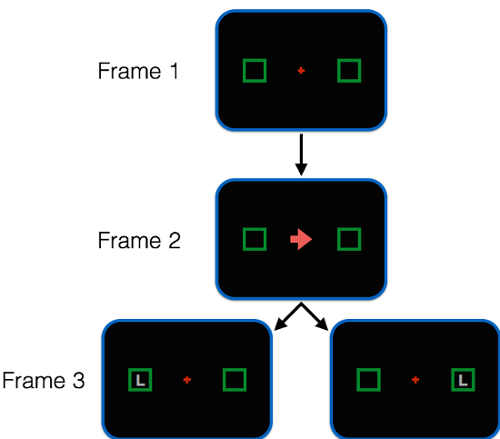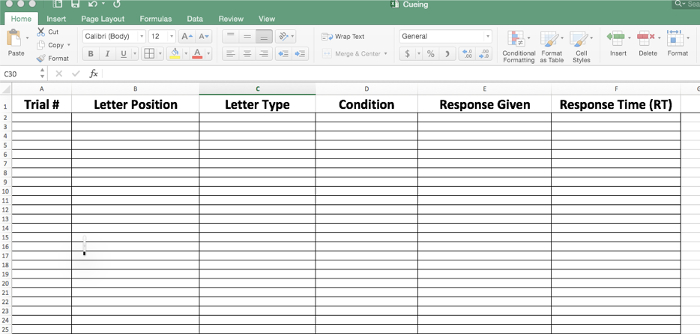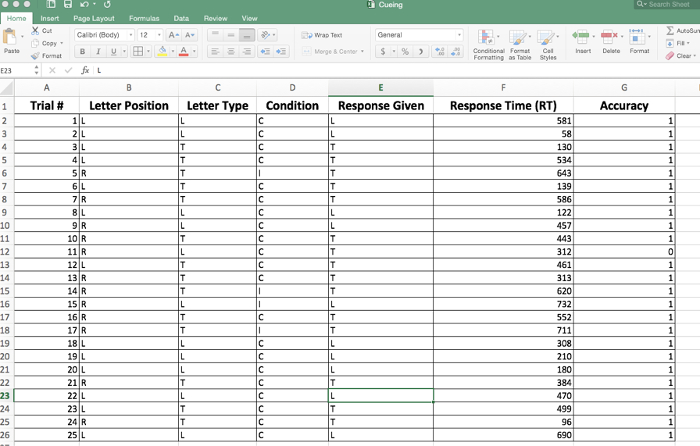1. matériel
- L’expérience nécessite un ordinateur et un logiciel de mise en œuvre d’expérimentation telles que E-Prime, ou un environnement de programmation tels que MATLAB ou PsychoPy.
2. stimulus et le plan d’expérience
- L’expérience comporte des courts essais dans lequel les participants doivent détecter et signaler une cible visuelle brève. Chaque épreuve compose de trois cadres. La figure 1 illustre les cadres.
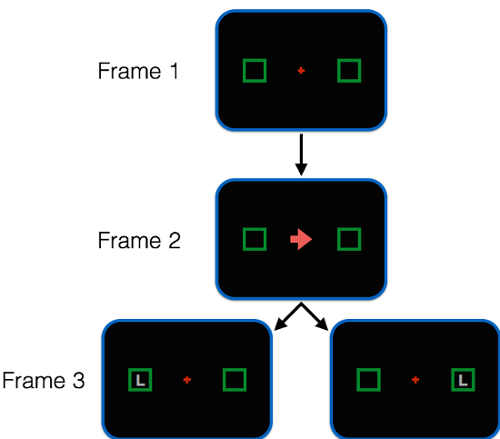
Figure 1. Séquence des événements dans le paradigme de repérage spatial utilisé pour mesurer les conséquences de l’attention visuelle. Chaque essai commence la même manière, comme illustré dans l’image, avec une fixation centrale Croix et deux cases vertes de chaque côté. Dans le cadre de deux, la fixation croisée est remplacée par une flèche pointant vers une des deux cases (50 % du temps chaque). Enfin, dans le cadre de trois, une lettre est montré-soit un L ou une T-dans l’une des deux cases. Dans l’exemple illustré, la lettre est un L. Dans l’exemple de panneau de droite, la lettre apparaît dans la boîte de la flèche pointant vers, produisant un procès congruent. Dans le panneau sur la gauche, la lettre apparaît en face de la flèche, produisant un procès incongru. La mesure de l’intérêt est le temps qu’il faut un participant de faire une réponse correcte (le temps de réaction), en particulier, la différence moyenne entre les essais congrus et incongrues.
- Dans le cadre un, il y a deux cases vertes, 1,0 x 1,0 po de chaque côté de l’écran, centré verticalement. En outre, il y a une fixation rouge croix faite de longues lignes de 0,5 po, situées exactement au centre de l’écran. Les cases vertes devraient être environ 1,5 po des bords de l’écran.
- Dans le second cadre, la fixation croisée est remplacée par un signal, une flèche qui pointe vers une des deux cases vertes. Rendre la flèche rouge et facile à voir, comme illustré à la Figure 1.
- Dans cadre trois, un ' t » ou « L » est ajouté à l’une des deux cases, et la flèche du châssis deux est remplacée par la réapparition de la fixation de croix.
- Du participant doit indiquer si la lettre dans la boîte est un « L » ou un ' t ' en utilisant les touches appropriées. Chaque lettre s’affiche 50 % du temps.
- Dans 80 % des essais, la lettre apparaît dans la boîte de la flèche pointant vers Danslecadrede deux. On appelle ces essais congrus. Dans les 20 % restants des essais, la lettre apparaît en face de la direction de la flèche. On appelle ces essais incongrues.
- Dans l’ensemble, les lettres seront affiche tout aussi souvent à droite ou à gauche.
- Séquence de l’expérience, tout comme décrit, pour inclure les justes proportions des essais congrus et incongrues dans un ordre aléatoire. Inclure le totales 400 essais (320 congrus et 80 incongrus).
- Cadre on devrait rester présent dans chaque procès pour 100 ms, image 2 pour 100 ms, et cadre trois devrait rester présent jusqu'à ce qu’une réponse est enregistrée.
- Enfin, n’oubliez pas de programmer l’expérience pour recueillir des données pertinentes. Le fichier de sortie doit avoir un en-tête similaire à celui affiché dans le tableau de la Figure 2, avec chaque ligne y compris les données d’un essai : le nombre de procès, la position de la lettre, qui est apparu (gauche ou droite), la lettre spécifique qui sont apparus (L ou T), que le procès soit congruent ou incongrues (appelé l’État), la pression faite par le participant et ce qui est important, le temps de réaction, le temps qu’il a fallu pour le participant de faire une pression de touche, mesurée depuis le début de la lettre. (Ce numéro doit être enregistré dans ms et devrait se situer entre 50 et 500).
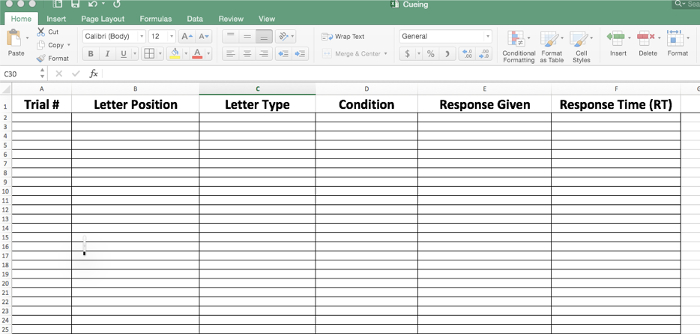
Figure 2. Exemple de tableau d’organisation des données de sortie dans une expérience de repérage spatial. La principale mesure d’intérêt est le temps de réaction de chaque essai. En outre, la condition doit être enregistré afin de comparer les temps de réaction dans les essais congrus et incongrues, et le type de lettre et la réponse donnée sont nécessaires afin d’évaluer l’exactitude de la réponse. C’est aussi une bonne idée d’enregistrer la position de la lettre pour s’assurer que les essais s’affichent dans les proportions correctes. S’il vous plaît cliquez ici pour visionner une version agrandie de cette figure.
3. exécution de l’expérience
- Pour exécuter l’expérience, recruter 10 à 20 personnes.
- Lorsqu’un participant arrive dans le laboratoire, expliquent que l’expérience qu’ils vont faire vise à étudier la nature de l’attention visuelle et leur demander de remplir une entente de consentement éclairé.
- Accueillir le participant devant votre ordinateur test, avec le dos de leur chaise de 60 cm de l’écran.
- Expliquer les instructions pour eux en détail :
- « Chaque essai de cette expérience sera plus ou moins le même. Vous verrez une fixation rouge croix au début de chaque essai. Il est important que vous gardez vos yeux fixés à cette position en permanence. Après 100 ms, la fixation de Croix sera remplacée par une flèche rouge pointant vers une des deux cases vertes qui seront aussi présente à l’écran. Enfin, après 100 ms, la flèche disparaît et une lettre s’affiche dans l’une des deux cases. Il sera toujours un L ou un T, et votre travail consiste à déclarer que celle qu’il utilise la clé appropriée. Nous voulons que vous fassiez un keypress aussi rapidement que possible, sans sacrifier la précision, donc c’est une bonne idée de garder votre index droit sur la clé de L et de votre index gauche sur la touche T en tout temps. Après avoir apporté une réponse, il y aura un demi-seconde de retard avant le début de l’essai suivant. Notez que la flèche rouge ne se pointera pas toujours à l’endroit où la lettre apparaîtra par la suite. Vous ferez 400 essais de l’expérience, qui devrait prendre environ 5 à 10 minutes. Il y aura une pause de deux minutes lorsque vous êtes à mi-chemin à travers. Avez-vous des questions ? »
- Une fois vous répondez à vos questions, lancez le programme et observez le participant pour quelques essais pour s’assurer qu’ils ont compris les instructions. Ensuite, vous pouvez quitter la salle d’examen jusqu'à la fin de l’expérience.
4. analyse des résultats
- Votre programme doit remplir automatiquement les cellules de votre tableau de résultats pour chaque participant en cours de l’expérience. Ainsi, à la fin de l’expérience, vous aurez une table avec 400 lignes représentant 400 essais pour chaque participant.
- Tout d’abord, vérifiez que les réponses fournies sont exactes. Pour ce faire, ajoutez une colonne à la table appelée précision. La figure 3 montre une table de données de population.
- Pour déterminer si la réponse était correcte, comparer les réponses données par les identités réelles des lettres indiqués. Rappelons que la table comporte une colonne pour chacun d'entre eux.
- Excel (ou autre logiciel) est capable de déterminer automatiquement si les réponses sont correctes en introduisant la formule suivante dans la nouvelle colonne intitulée exactitude :
= Si ("Lettre Type" = "Réponse donnée", 1, 0) cela signifie que si le caractère dans la colonne de Type de lettre est le même que celui de la colonne de la réponse donnée, il y aura un 1 dans la colonne de précision. Sinon, il y aura un 0, ce qui indique une mauvaise réponse.
- Calculer la précision moyenne pour chaque participant en faisant la moyenne ensemble les valeurs dans la nouvelle colonne de précision. Si la proportion de bonnes réponses pour un participant est inférieur à 0,8, ne pas poursuivre l’analyse des résultats du participant ; Ceci suggère que le participant soit mal compris les instructions, ou ne pas accorder la priorité à effectuer avec précision.
- Maintenant, la mesure de l’intérêt peut être calculée. Moyenne ensemble le temps de réaction à un participant dans toutes les épreuves congruents et séparément, dans tous les essais incongrues. Pour tous les participants regroupés en calculer une moyenne congruente et incongrue.
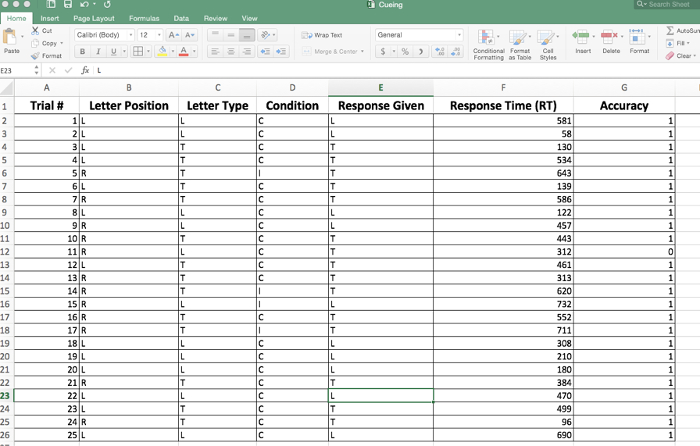
Figure 3. Une table de données remplie avec les résultats de 25 essais de repérage spatial. La dernière colonne, portant la mention « Précision », a été ajoutée après l’expérience a été achevée, et une formule a été utilisée pour automatiser une vérification de l’exactitude. S’il vous plaît cliquez ici pour visionner une version agrandie de cette figure.